Saat upload website ke hosting online, mungkin salah satu persiapan yang harus dilakukan adalah membuat database, karena jika website sudah kompleks database sangat diperlukan berbeda jika website hanya mempunyai beberapa halaman statis saja mungkin cukup html saja sudah jadi.
Salah satu database yang sering diandalkan untuk membangun website adalah database MySQL, karena database ini cukup handal dalam menangani website kelas kecil hingga menengah.
Jika sobat pernah membangun sebuah website di localhost alias komputer sendiri, mungkin sobat akan tau dengan phpMyAdmin, yaitu sebuah program script yang akan membantu programmer dalam membuat atau mengelola database khususnya MySQL, dengan phpMyAdmin kita sangat dimudahkan karena tidak perlu lagi berurusan dengan terminal cmd untuk membuat database.
Baca Juga : Sekarang Menyimpan Foto di Google Unlimited
Namun berdasarkan pengalaman saat menggunakan 2 penyedia hosting di indonesia, yang sering menggunakan cPanel, disana membuat database tidak bisa hanya menggunakan phpMyAdmin melainkan ada tahapan - tahapan yang harus dilakukan sebelumnya,
Tujuan saya menulis artikel ini adalah untuk melengkapi tutorial yang lain yang berhubungan dengan pemograman website, daripada saya menulis berungkali dibanyak tutorial mending saya buatkan judul khusus saja. Di bawah ini akan saya jelaskan bagaimana langkah-langkah membuat database MySQL di hosting cPanel
-
Pertama buka dulu cPanel sobat masing-masing, untuk membuka cPanel, penyedia hosting punya caranya masinng masing jadi saya tidak menjelaskannya di tutorial kali ini. Setelah terbuka silahkan klik menu Mysql Database.
-
Disana sobat bisa membuat database Mysql, dengan cara memasukan nama database dan klik Create database, seperti gambar dibawah ini.
-
Dalam satu halaman yang sama sobat juga bisa melihat daftar database yang sudah dibuat, bisa sobat lihat nugrohop_percobaan yang baru saja kita buat terdapat disana, namun apakah sobat melihat perbedaan disana ? iya, database nugrohop_percobaan belum memiliki user, ayo kita tambahkan user terlebih dahulu!.
-
Jika sobat scroll kebawah, maka akan menemukan kumpulan menu untuk manajemen user, sobat bisa membuat user dan password untuk koneksi didatabasenya nanti, jika sudah dibuat silahkan pasangkan database yang dibuat dengan user yang di inginkan, seperti gambar dibawah ini, jika sudah klik Add.
-
Setelah klik Add sobat akan dialihkan kehalaman dibawah ini, silahkan centang apa saja hak akses database untuk user yang dipilih sebelumnya, kalau saya sih biasanya dicentang semua saja, klik make Changes untuk menyimpannya.
-
Sekarang database nugroho_percobaan sudah mempunyai usernya sendiri, kita mendapatkan :Username : nugrohop_adminPassword : saya rahasiakanyang bisa digunakan untuk koneksi ke database, contohnya bisa digunakan di bahasa pemograman server seperti PHP. dan kalau suatu saat sobat lupa passwordnya silahkan perbarui saja, karena password yang sudah dibuat tidak bisa dilihat lagi.
-
Pembuatan database sudah selesai, silahkan pergi lagi ke halaman awal, dan klik menu phpMyAdmin untuk mengedit database yang sudah dibuat.
-
Sekarang database nugrohop_percobaan sudah ada di phpMyAdmin sobat bisa menambahkan tabel, kolom, data, dan sesuatu yang diperlukan lainnya.
Begitulah tutorial membuat database di hosting Cpanel, cukup gampang kan, yang susah itu sebenarnya mendesain struktur database agar efisien dan tidak lambat diakses, selain itu diperlukan website atau aplikasi yang bagus untuk memanfaatkan data di database tersebut, Sekian, sampai jumpa diartikel lainnya, terima kasih


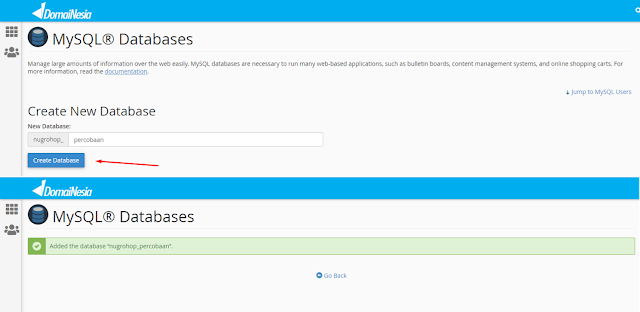






Tidak ada komentar:
Posting Komentar
Berkomentarlah sesuai dengan isi artikel, no iklan.